西瓜是夏日用来解暑的好东西,今天小编要给大家说的就是如何用photoshop绘制西瓜,喜欢的朋友可以参考本文!
效果图:
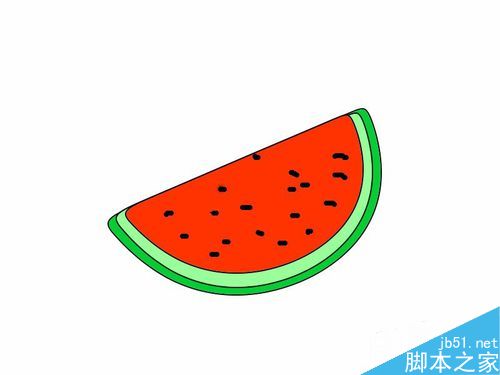
1、首先,打开photoshop软件,新建一个白色背景的编辑区,如图所示。
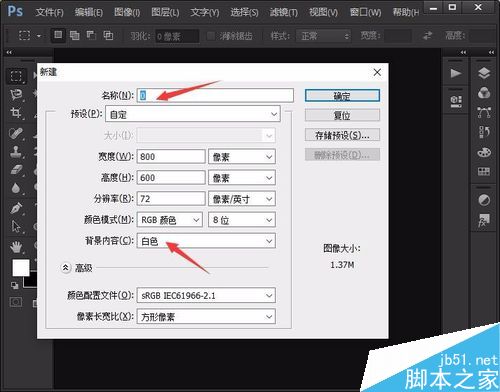
2、接着,利用左侧的“椭圆工具”绘制一个椭圆形,如图所示。

3、然后,按键盘上的“ctrl+T”,并单击鼠标右键用“变形”将椭圆形调整为半圆形,如图所示。
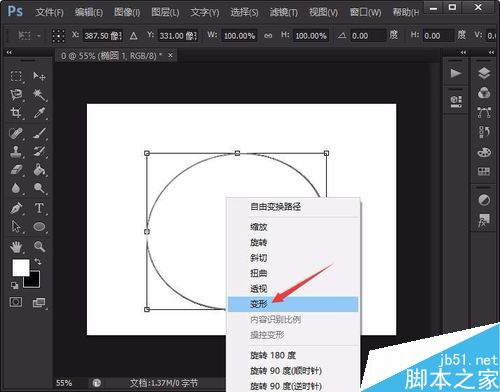
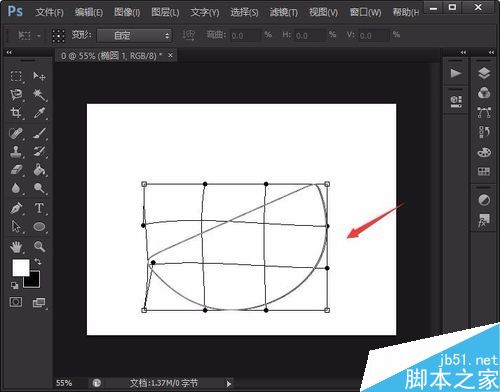
4、接下来,将半圆图层用鼠标拖动到右下角的“新建图层”标志上,复制粘贴成3个图层,并分别调整三个图层中半圆的大小,如图所示。
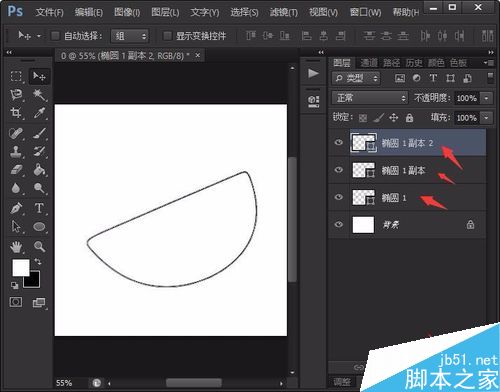
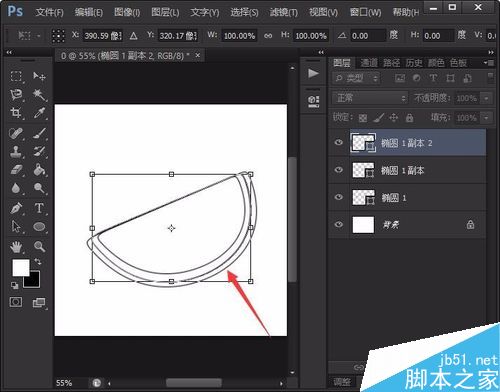
5、通过左侧的“油漆桶工具”分别将三个半圆染成深绿色、浅绿色和红色,如图所示。
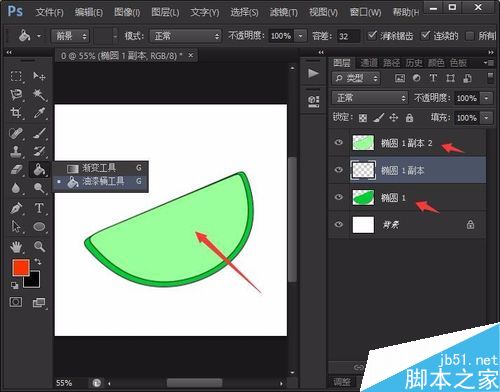
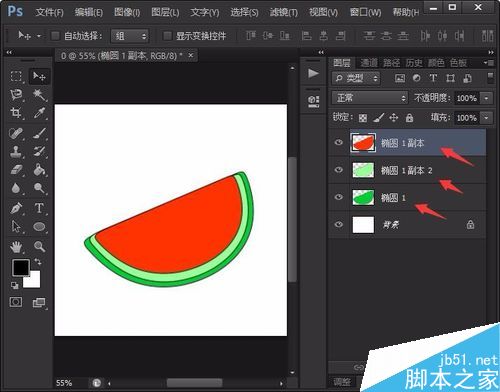
6、最后,用左侧“铅笔工具”将西瓜中的籽儿绘制出来,这样一个西瓜就绘制完成了!
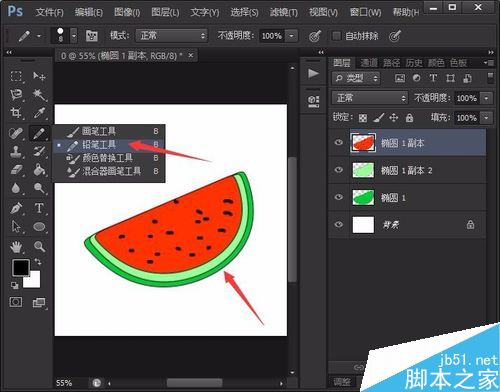
以上就是PS绘制可爱的卡通西瓜方法介绍,操作很简单的,喜欢的朋友可以参考本文,希望能对大家有所帮助!